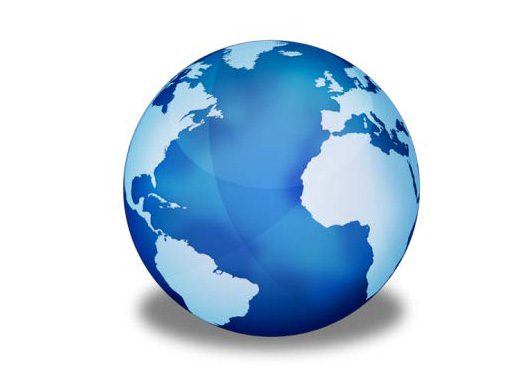
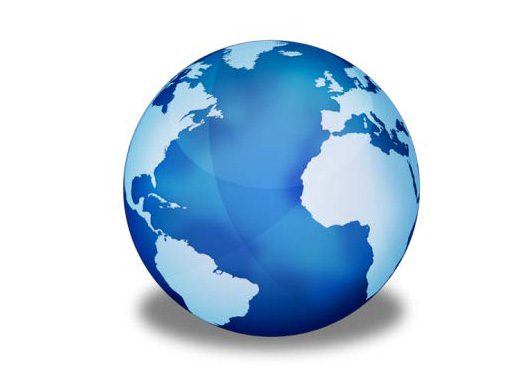
Sua página inicial é a página que é aberta quando você clica no botão inicial do navegador, geralmente parte da barra de menus na parte superior e na forma de uma casa. Você pode definir esta página em todos os navegadores populares, mas para cada um deles, a maneira de fazer isso é um pouco diferente. Veja abaixo as instruções para cada um dos navegadores populares!
Dica: Uma página de inicialização é diferente de uma página inicial: é a página que você vê quando inicia uma nova janela ou guia! Essas páginas podem ser iguais ou diferentes, depende de você! No entanto, essas instruções são apenas para a sua página inicial.
cromada
Clique nos três pontos no canto superior direito do seu navegador e clique em Configurações. Role para baixo até a seção de aparência e clique na opção Mostrar botão inicial. Ative-o se ainda não estiver, e uma nova seção será exibida.
Aqui, você pode selecionar a página Nova guia ou inserir um endereço da web personalizado. Coloque a página que você deseja (por exemplo, https://www.google.com) e pronto, você não precisa salvar, o Chrome faz isso por você.
Agora tudo que você precisa fazer é clicar no botão Início ao lado da sua barra de URL!
Safári
Clique na palavra Safari acima da barra de URL e clique em Preferências. Na guia Geral, você encontrará uma opção suspensa chamada Novas guias com. Defina a opção como Página inicial e uma barra abaixo permitirá inserir um URL. É aqui que você entra na página inicial que deseja usar (por exemplo, https://www.google.com)
Abra uma nova guia para ver sua nova página inicial!
Raposa de fogo
No Firefox, é particularmente fácil definir uma página inicial. Abra o site que você deseja que seja sua nova página inicial. Quando você abre uma guia que possui o site (por exemplo, https://www.google.com), clique na guia e arraste-a diretamente para o ícone do botão home na casinha ao lado da barra.
Feche o navegador completamente e abra-o novamente. Seu botão de página inicial agora o levará ao site que você definiu!
Internet Explorer
Clique nos três pontos (ou roda dentada, dependendo da versão do IE) no canto superior direito ao lado da barra de URL. Clique em Configurações e role para baixo até as opções da Internet. Uma nova janela se abrirá. Na guia Geral, você verá um símbolo de casa na parte superior. Ao lado dele é uma caixa de texto. Aqui, você pode inserir o URL que deseja usar como sua página inicial (por exemplo, https://www.google.com)
Em seguida, clique no botão Aplicar na parte inferior, o botão OK à sua esquerda. Agora você pode usar o botão home e ele o enviará para o URL escolhido!
Beira
Para definir sua página inicial no Edge, primeiro clique nos três pontos no canto superior direito do seu navegador e clique em Configurações. Role até a opção Configurações avançadas e, em seguida, em Exibir configurações avançadas.
Novas opções serão reveladas e, entre elas, uma opção para ativar ou desativar o botão de início. Ative-o e você terá a opção de decidir em qual página ele deve se vincular. Defina o menu suspenso para a página específica da opção A e digite o URL na barra abaixo (por exemplo https://www.google.com)
Em seguida, pressione o ícone de disquete para salvar sua configuração. O botão home aparecerá à esquerda da barra de URL e, ao clicar nele, será direcionado para a página inicial escolhida!

Add comment